2017年3月21日
8203306600
 ] 按鈕進入播放模式。
] 按鈕進入播放模式。 ] 設定頁中選擇 [重設尺寸]。
] 設定頁中選擇 [重設尺寸]。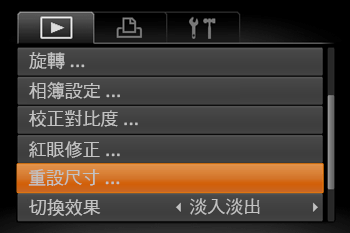
 ]、[
]、[  ] 按鈕選擇影像,然後按 [
] 按鈕選擇影像,然後按 [  ] 按鈕。
] 按鈕。
 ]、[
]、[  ] 按鈕選擇尺寸,然後按 [
] 按鈕選擇尺寸,然後按 [  ] 按鈕。
] 按鈕。
 ]、[
]、[  ] 按鈕選擇 [確定],然後按 [
] 按鈕選擇 [確定],然後按 [  ] 按鈕。
] 按鈕。
 ]、[
]、[  ] 按鈕選擇 [經過處理的影像],然後按下 [
] 按鈕選擇 [經過處理的影像],然後按下 [  ] 按鈕。
] 按鈕。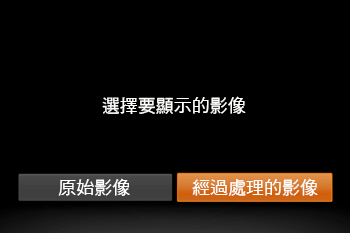
 ]、[
]、[  ] 記錄像素設定拍攝的影像或在步驟 4 中儲存為 [
] 記錄像素設定拍攝的影像或在步驟 4 中儲存為 [  ] 的影像。
] 的影像。